페이스북 스토리 만드는 방법

페이스북 스토리는 만드는 재미가 있습니다. 안드로이드 기기와 컴퓨터에서 스토리를 만드는 방법을 소개합니다.

음악을 감상할 수 없게 만드는 Spotify 오류보다 더 짜증나는 일은 거의 없습니다. 이는 Spotify가 Android에서 인터넷에 연결하지 못하고 '사용 가능한 인터넷 연결 없음' 오류를 표시할 때 발생합니다. 그러면 좋아하는 음악을 스트리밍하거나 다운로드할 수 없습니다 .
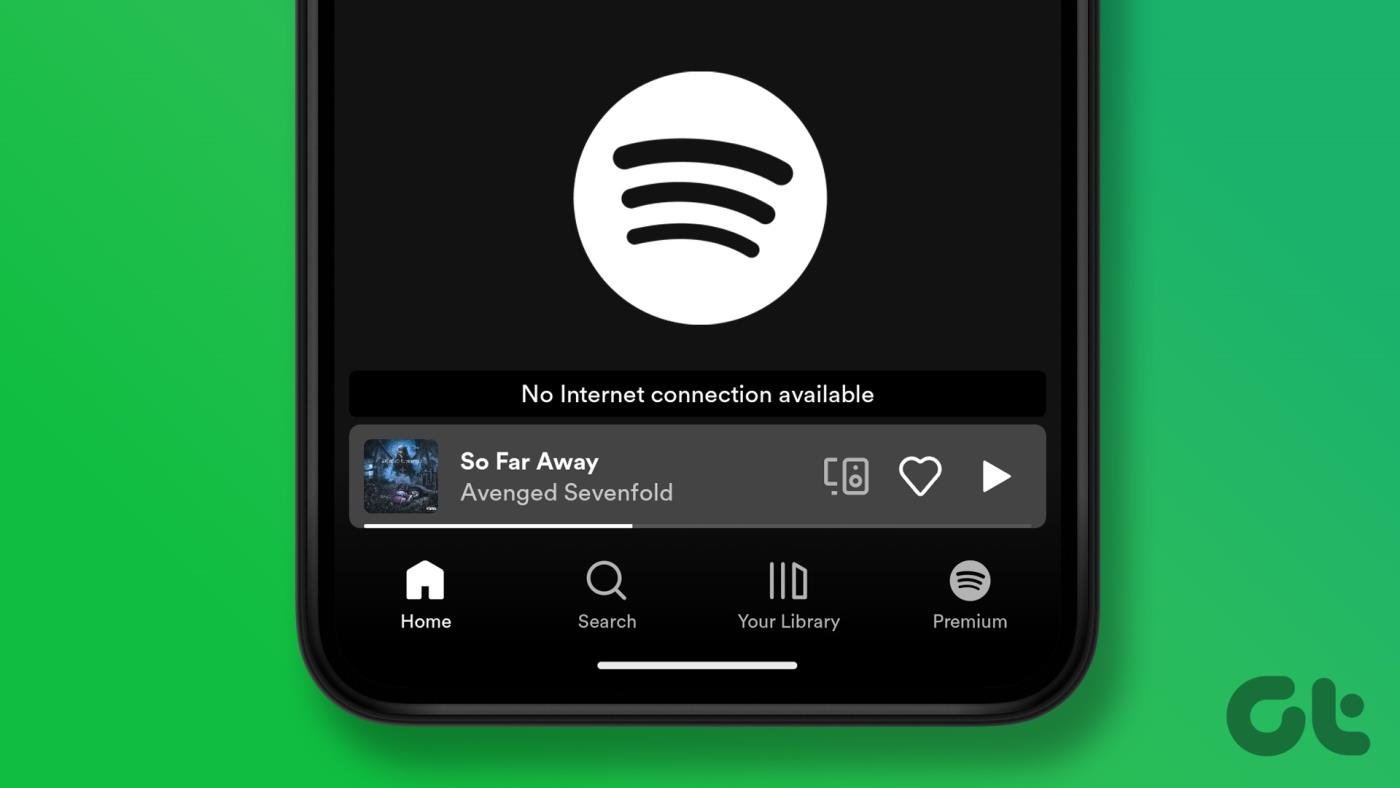
다른 앱에서 연결을 테스트하여 인터넷 관련 문제를 이미 배제했다면 이제 더 자세히 알아볼 차례입니다. Android에서 Spotify의 '사용 가능한 인터넷 연결 없음' 오류를 해결하는 몇 가지 효과적인 솔루션은 다음과 같습니다.
1. 앱을 강제 종료하고 다시 엽니다.
앱을 다시 시작하는 것은 이상한 결함을 해결하는 효과적인 방법입니다. 따라서 고급 문제 해결 방법을 시도하기 전에 Spotify 앱을 강제 종료 하고 다시여십시오.
Spotify 앱 아이콘을 길게 누르고 나타나는 메뉴에서 'i' 아이콘을 탭하세요. 앱 정보 페이지에서 강제 종료 옵션을 탭하세요.

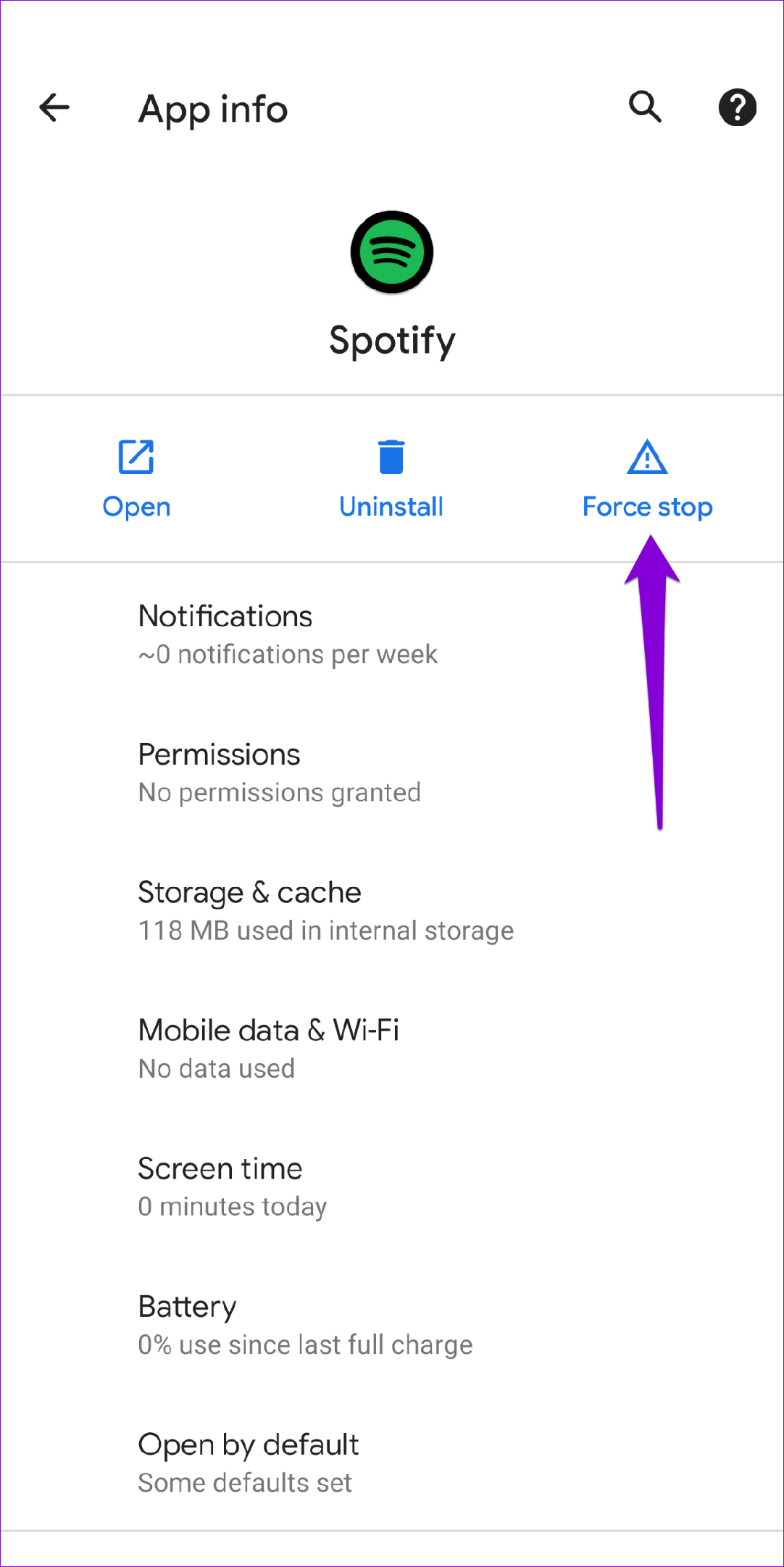
Spotify 앱을 다시 열고 앱이 인터넷에 연결할 수 있는지 확인하세요.
2. Spotify 앱에 무제한 데이터 사용 허용
Android에서 앱의 데이터 사용을 제한하면 앱 성능에 영향을 미치고 인터넷에 액세스하지 못할 수 있습니다. 이것이 Spotify가 '사용 가능한 인터넷 연결 없음' 오류를 표시하는 이유일 수 있습니다. 이를 방지하려면 Android에서 Spotify에 대한 무제한 데이터 사용을 허용하세요.
1단계: Spotify 앱 아이콘을 길게 누르고 나타나는 메뉴에서 정보 아이콘을 탭합니다.

2단계: '모바일 데이터 및 Wi-Fi'를 탭하고 다음 메뉴에서 '무제한 데이터 사용' 토글을 활성화합니다.
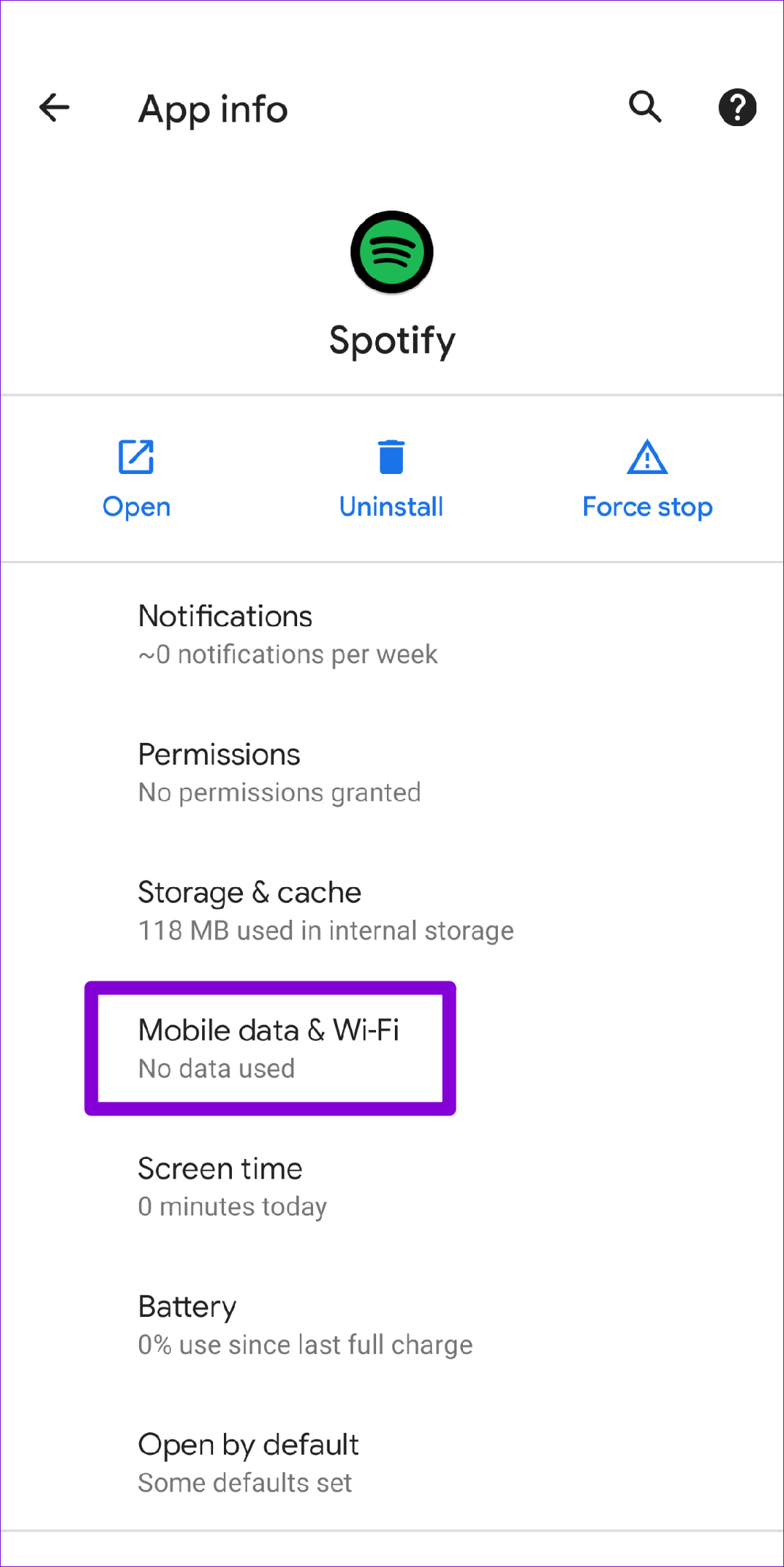
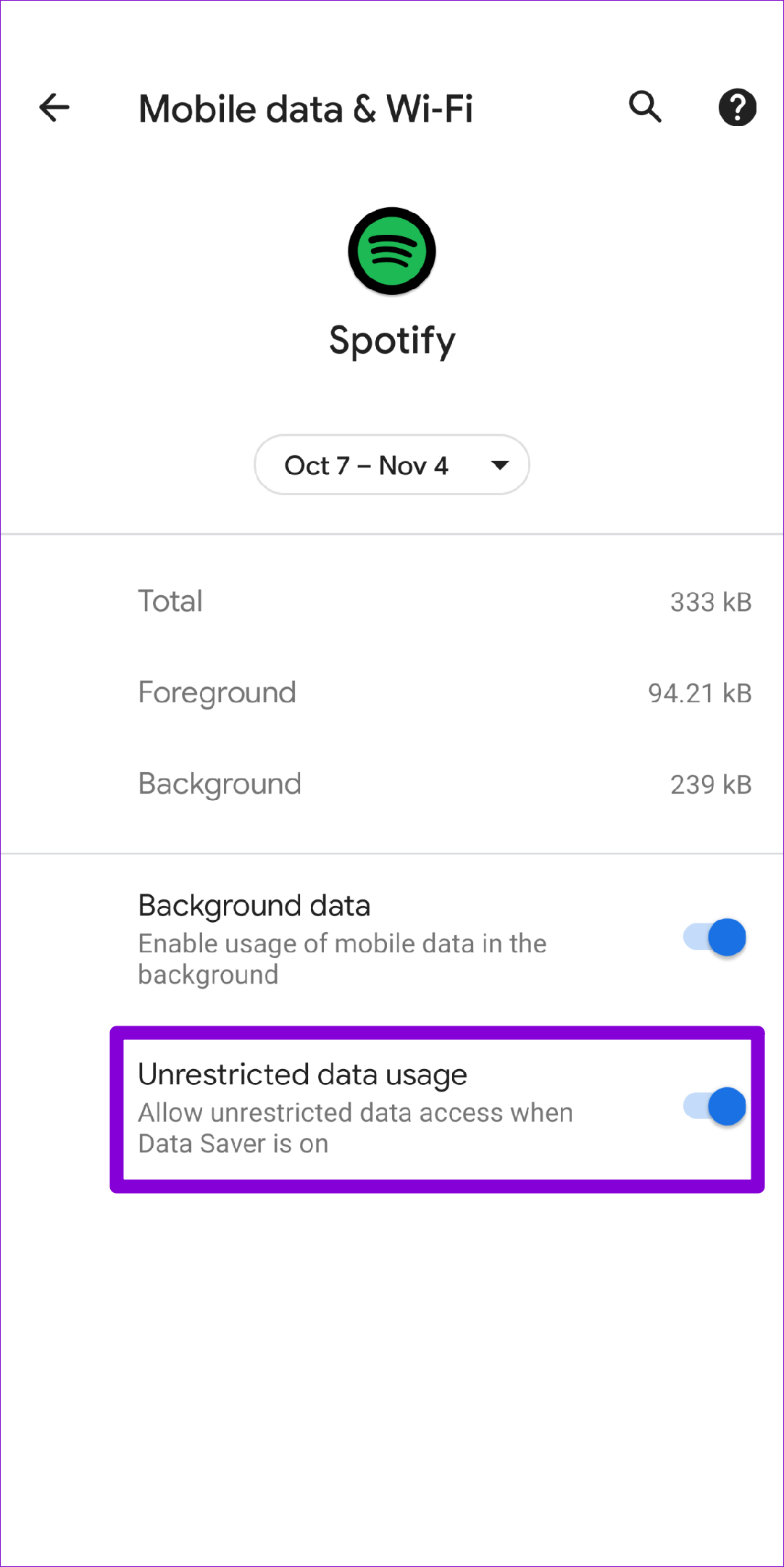
Spotify를 다시 시작하고 인터넷에 연결되어 있는지 확인하세요. 모바일 데이터 요금제가 제한된 경우 가이드를 참조하여 Spotify 데이터 사용량을 최소화하세요 .
3. Spotify에서 오프라인 모드 전환
Spotify의 오프라인 모드를 사용하면 인터넷 없이도 좋아하는 노래를 들을 수 있는 고급스러움을 누릴 수 있습니다. 때때로 Spotify에서 오프라인 모드를 비활성화하면 앱에 '사용 가능한 인터넷 연결 없음' 오류가 표시되고 중단될 수 있습니다. 대부분의 경우 오프라인 모드를 전환하여 문제를 해결할 수 있습니다.
1단계: 휴대폰에서 Spotify 앱을 열고 오른쪽 상단에 있는 기어 아이콘을 탭하여 설정을 엽니다.

2단계: 재생 섹션까지 아래로 스크롤하고 오프라인 모드 토글을 활성화합니다. 몇 초 동안 기다린 후 전원을 끄십시오. 그런 다음 Spotify가 인터넷에 연결되어야 합니다.
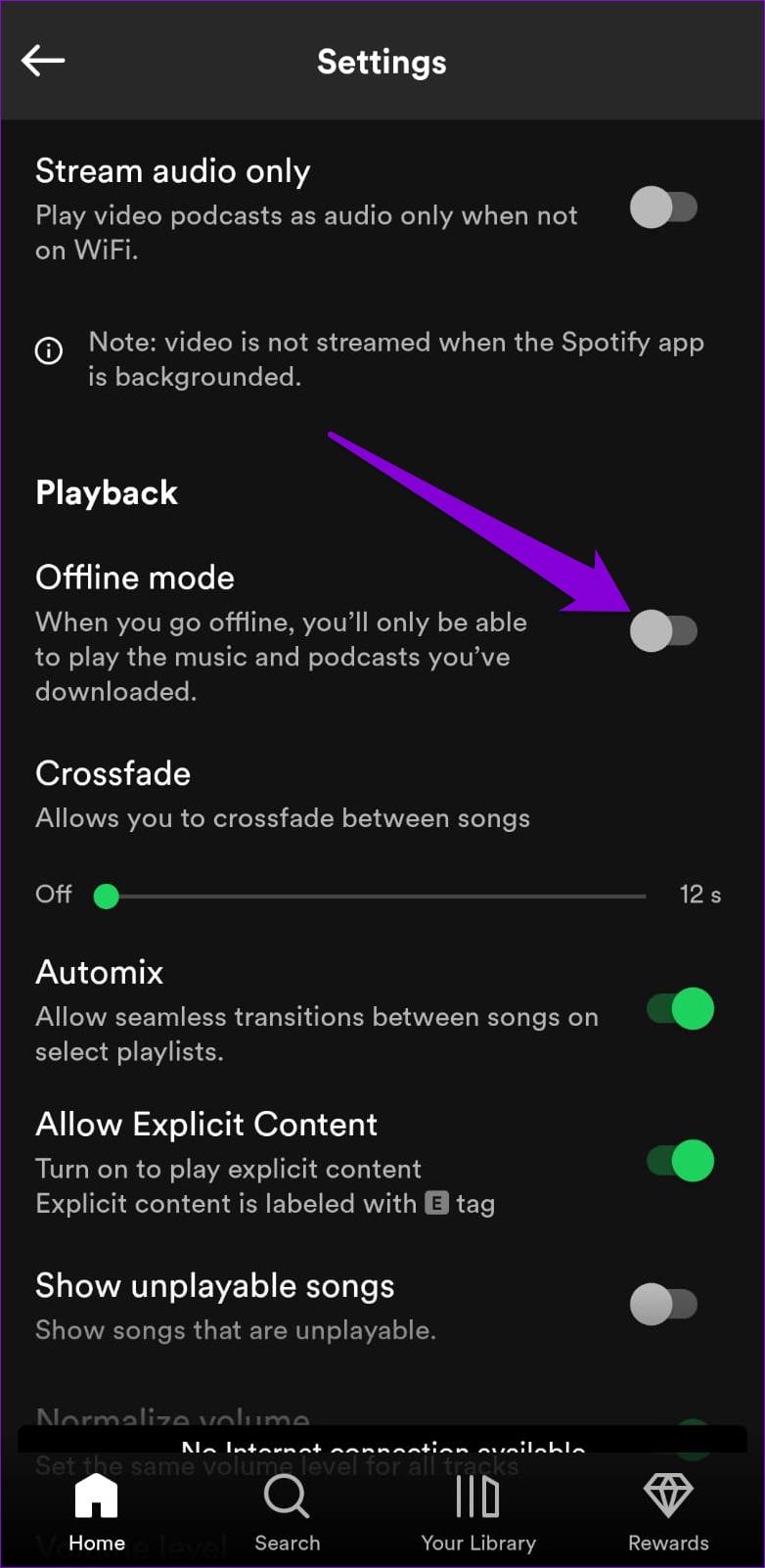
4. 모든 장치에서 로그아웃하고 다시 로그인
Spotify가 귀하의 계정을 인증하지 못하면 임의의 오류가 발생할 수 있습니다. 모든 기기에서 로그아웃 하고 다시 시작해 보세요. 이렇게 하면 Spotify와 서버의 연결이 새로 고쳐지고 '사용 가능한 인터넷 연결 없음' 오류가 해결됩니다.
1단계: PC에서 웹 브라우저를 열고 Spotify 웹사이트로 이동합니다. Spotify 계정에 로그인하세요.
2단계: 오른쪽 상단에 있는 이름을 클릭하고 목록에서 계정을 선택하세요.
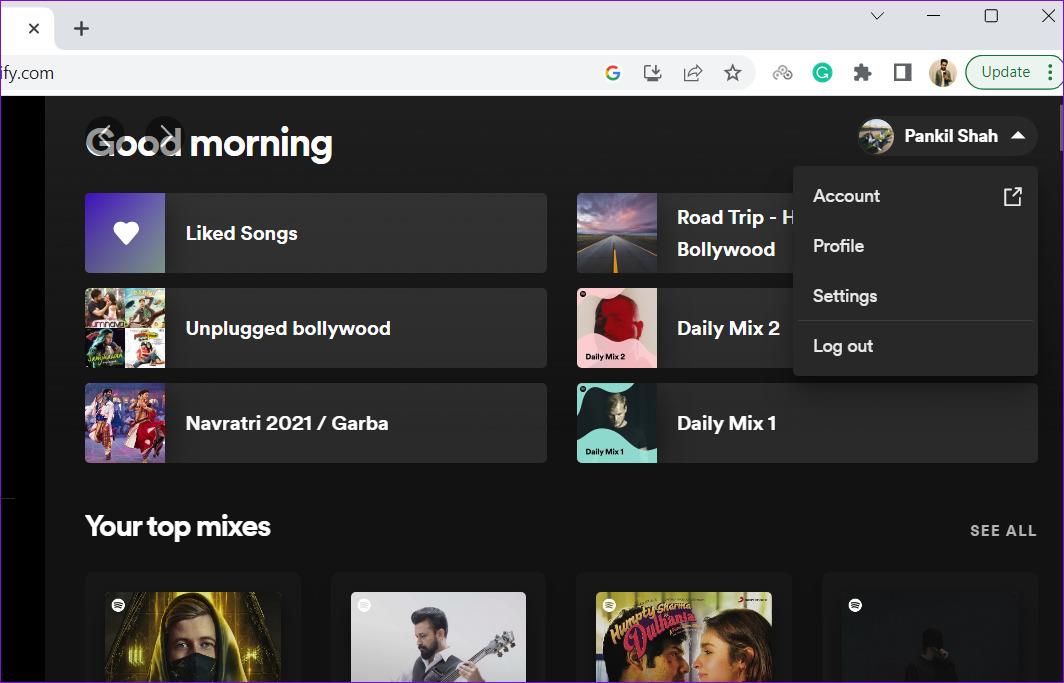
3단계: 아래로 스크롤하여 '모든 곳에서 로그아웃' 버튼을 클릭합니다.
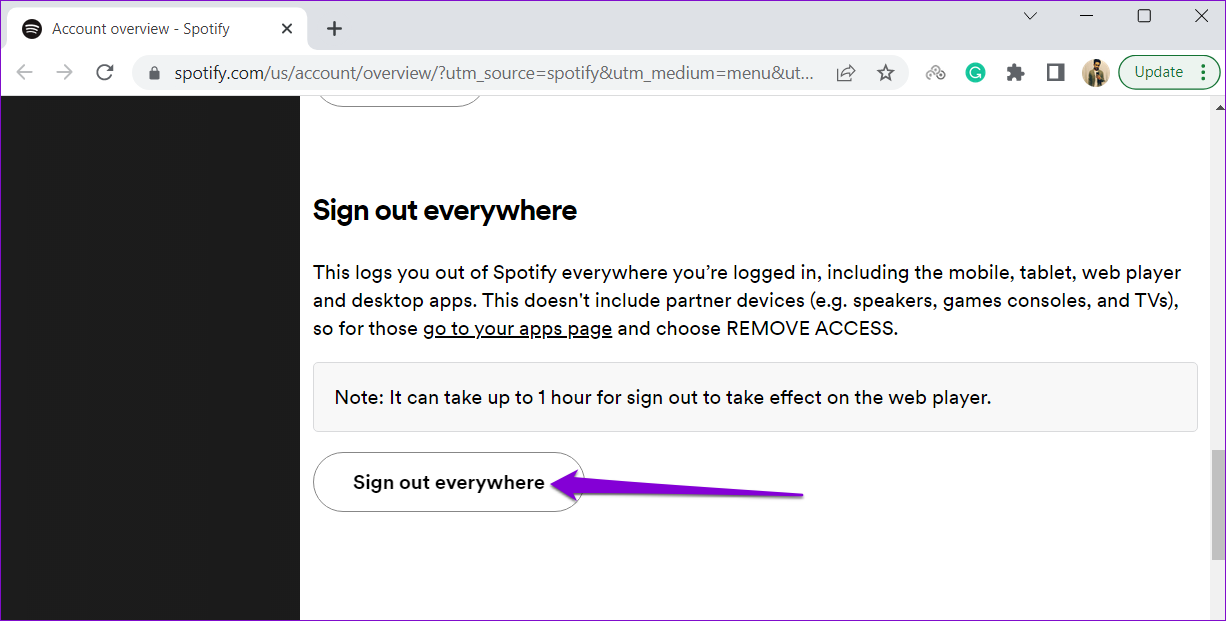
Android에서 Spotify 계정에 로그인하고 오류가 여전히 있는지 확인하세요.
5. Spotify 캐시 지우기
Spotify는 자주 액세스하는 데이터를 앱 캐시에 저장합니다. 이를 통해 Spotify는 대역폭을 절약하고 성능을 향상시킬 수 있습니다. 이는 좋은 일이지만 시간이 지남에 따라 이 데이터가 오래되거나 손상되는 것은 드문 일이 아닙니다. 그런 일이 발생하면 Spotify는 휴대폰에서 작동을 멈추고 여기에 설명된 것과 같은 다양한 오류로 인해 짜증을 낼 수 있습니다.
이러한 경우 Spotify는 앱 내에서 직접 캐시를 지울 수 있는 옵션을 제공합니다. 액세스 방법은 다음과 같습니다.
1단계: 휴대폰에서 Spotify 앱을 열고 오른쪽 상단에 있는 기어 모양의 아이콘을 탭합니다.

2단계: 아래로 스크롤하여 캐시 지우기 옵션을 탭합니다. 메시지가 나타나면 캐시 지우기를 다시 선택합니다.
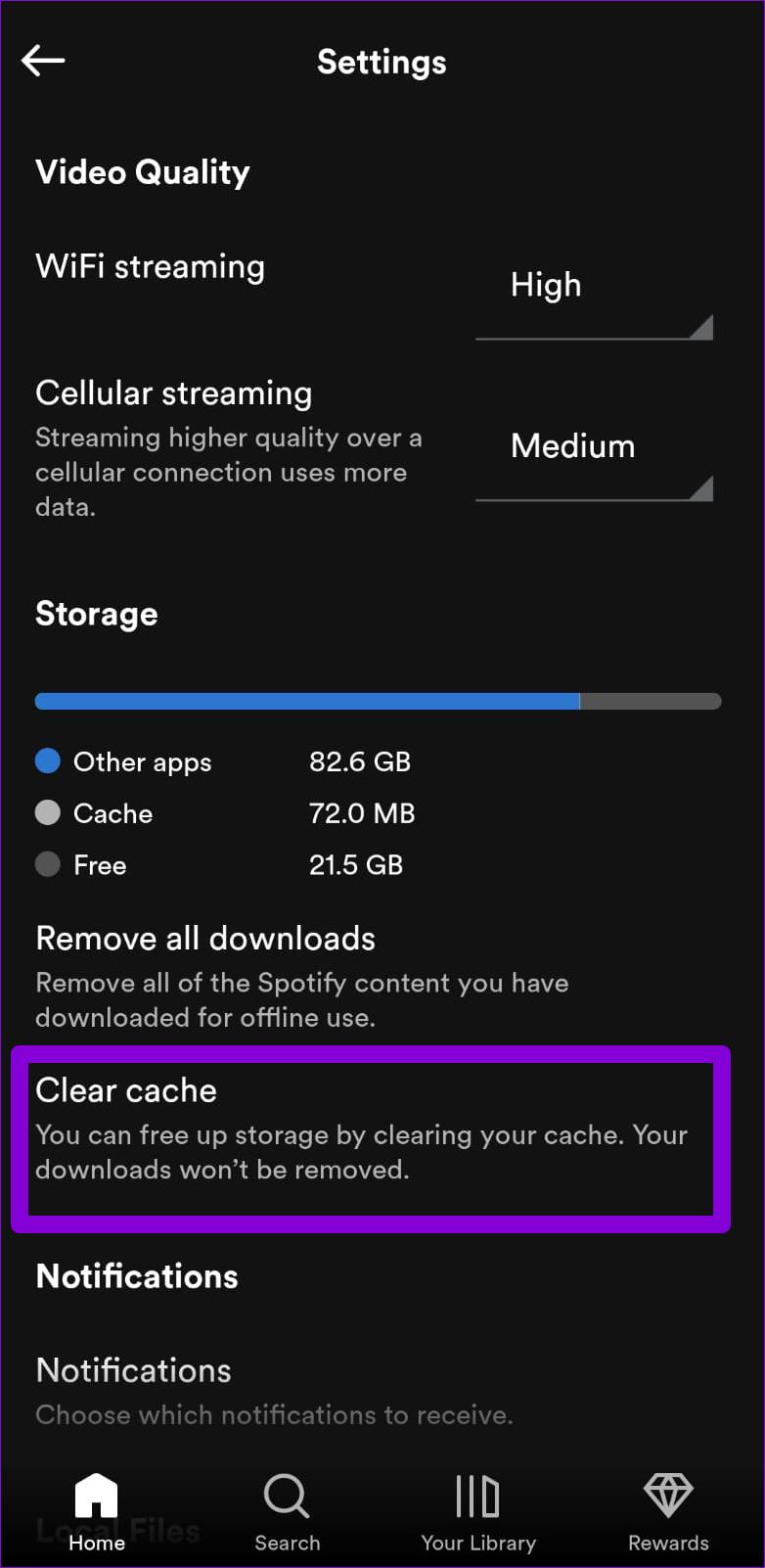
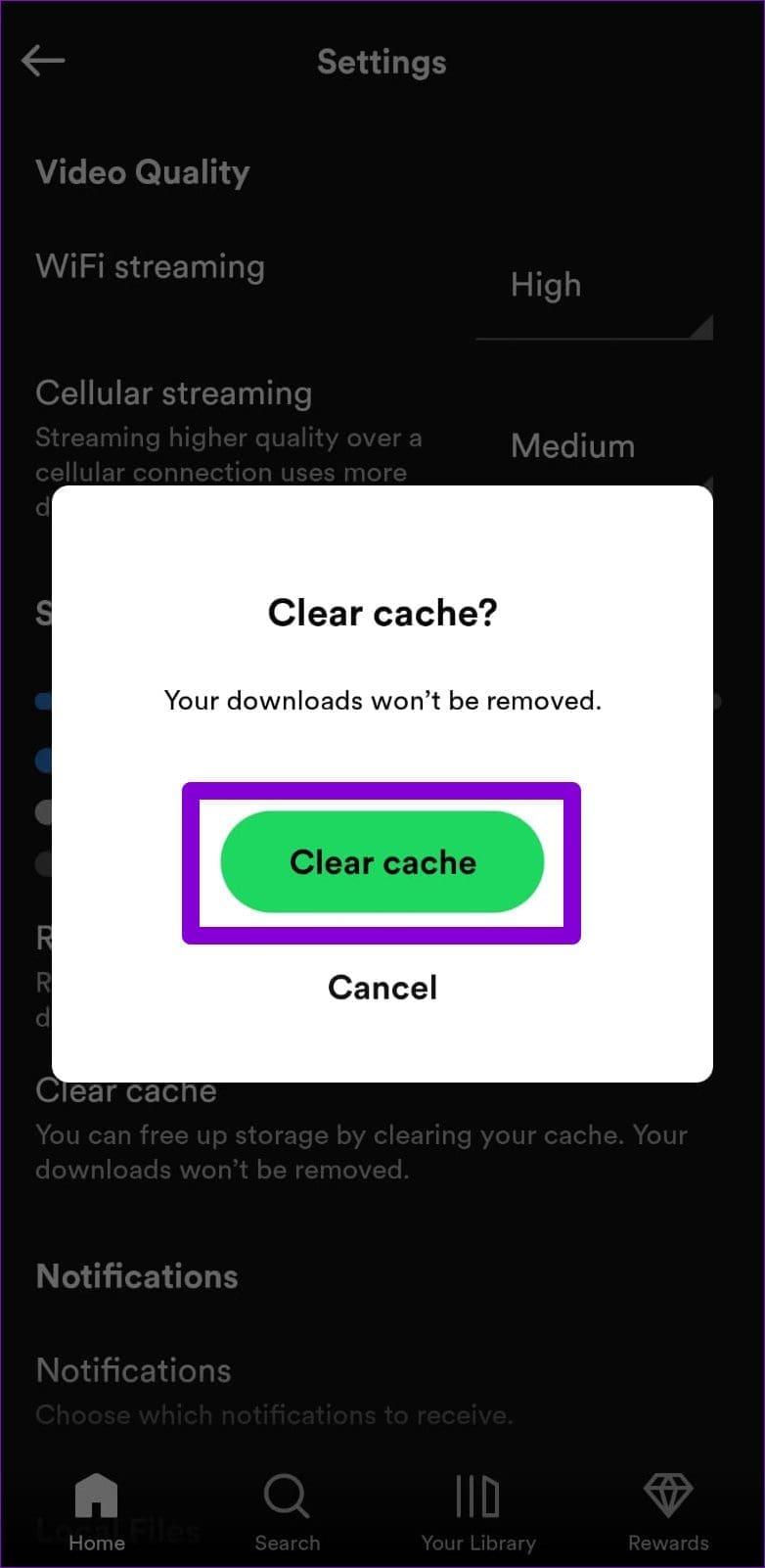
6. Spotify 앱 업데이트
이전 버전을 사용하는 경우 Spotify와 같은 앱이 작동할 수 있습니다. 그렇기 때문에 Android의 모든 앱에 대해 자동 업데이트를 활성화하는 것이 좋습니다. 또는 Play 스토어에서 Spotify 앱을 수동으로 업데이트할 수 있습니다.
1단계: 휴대폰에서 Google Play 스토어를 열고 Spotify를 검색합니다 .
2단계: 업데이트 버튼을 눌러 보류 중인 업데이트를 설치합니다.
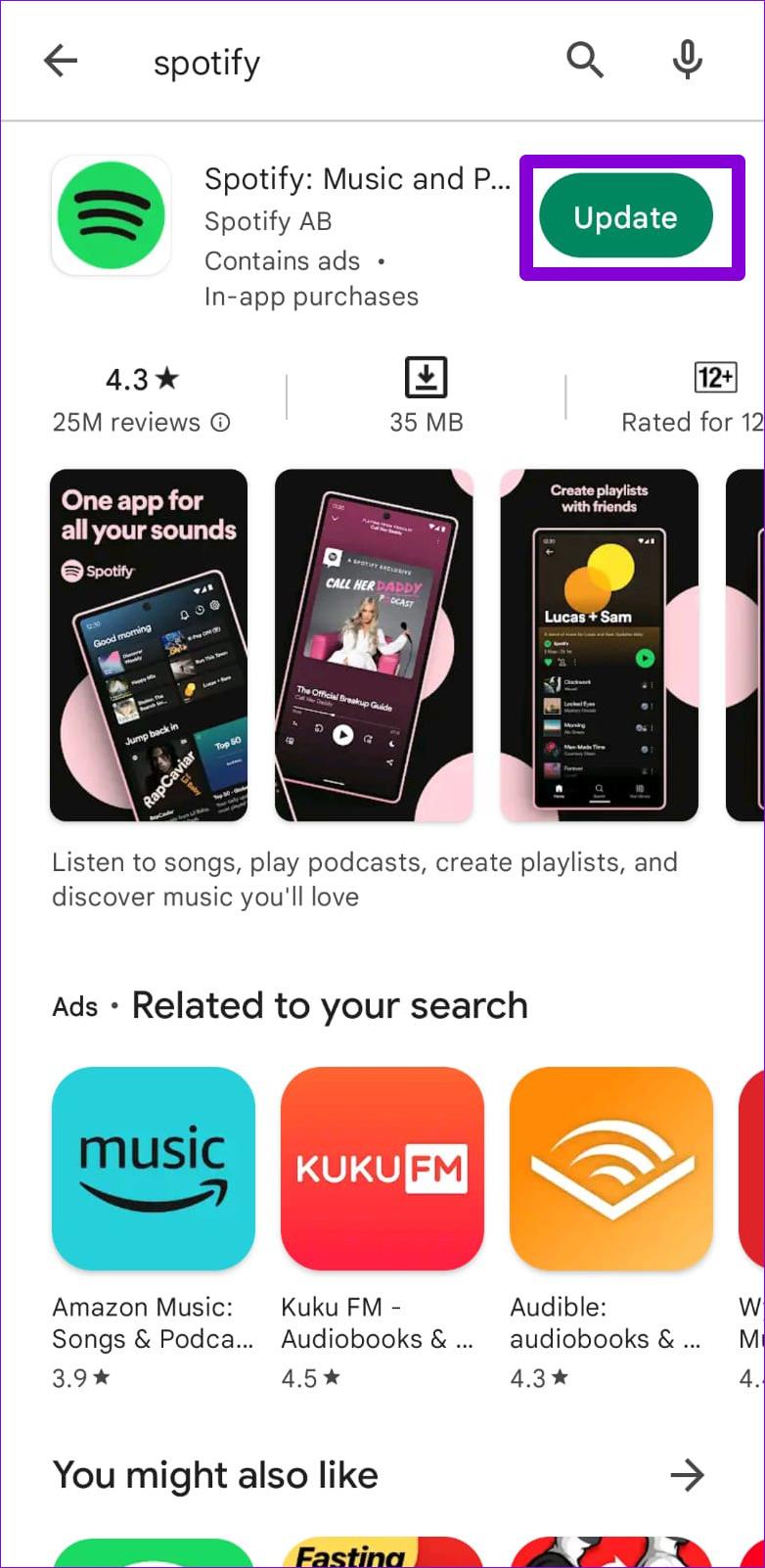
또는 Spotify 앱을 제거하고 다시 설치할 수도 있습니다. 이렇게 하면 앱의 인터넷 연결을 방해할 수 있는 손상된 앱 데이터가 모두 삭제되고 업데이트됩니다.
이후에는 '사용 가능한 인터넷 연결 없음' 오류가 발생하지 않습니다.
음악이 당신을 움직이게 하세요
Spotify의 이러한 오류는 청취 경험을 망치고 하루 종일 바쁘게 만들 수 있습니다. 솔루션이 문제 해결에 도움이 되기를 바랍니다. 아래 댓글에서 어느 것이 트릭을 수행하는지 알려주세요.
페이스북 스토리는 만드는 재미가 있습니다. 안드로이드 기기와 컴퓨터에서 스토리를 만드는 방법을 소개합니다.
이 튜토리얼을 통해 Google Chrome 및 Mozilla Firefox에서 삽입된 비디오 자동 재생 기능을 비활성화하는 방법을 알아보세요.
삼성 갤럭시 탭 A가 검은 화면에 멈추고 전원이 켜지지 않는 문제를 해결합니다.
아마존 파이어 및 파이어 HD 태블릿에서 음악 및 비디오를 삭제하여 공간을 확보하고, 정리를 하거나 성능을 향상시키는 방법을 지금 읽어보세요.
아마존 파이어 태블릿에서 이메일 계정을 추가하거나 삭제하는 방법을 찾고 계신가요? 우리의 포괄적인 가이드가 단계별로 과정을 안내해 드립니다. 좋아하는 장치에서 이메일 계정을 간편하게 관리하세요. 이 꼭 읽어야 할 튜토리얼을 놓치지 마세요!
안드로이드 기기에서 앱이 시작 시 자동으로 실행되지 않도록 영구적으로 방지하는 두 가지 솔루션을 보여주는 튜토리얼입니다.
이 튜토리얼은 Google 메시징 앱을 사용하여 안드로이드 기기에서 문자 메시지를 전달하는 방법을 보여줍니다.
아마존 파이어에서 구글 크롬을 설치하고 싶으신가요? 킨들 기기에서 APK 파일을 통해 구글 크롬 설치하는 방법을 알아보세요.
안드로이드 OS에서 맞춤법 검사 기능을 사용하거나 비활성화하는 방법.
다른 장치의 충전기를 내 전화기나 태블릿에서 사용할 수 있는지 궁금하신가요? 이 유익한 포스트에는 몇 가지 답변이 있습니다.







